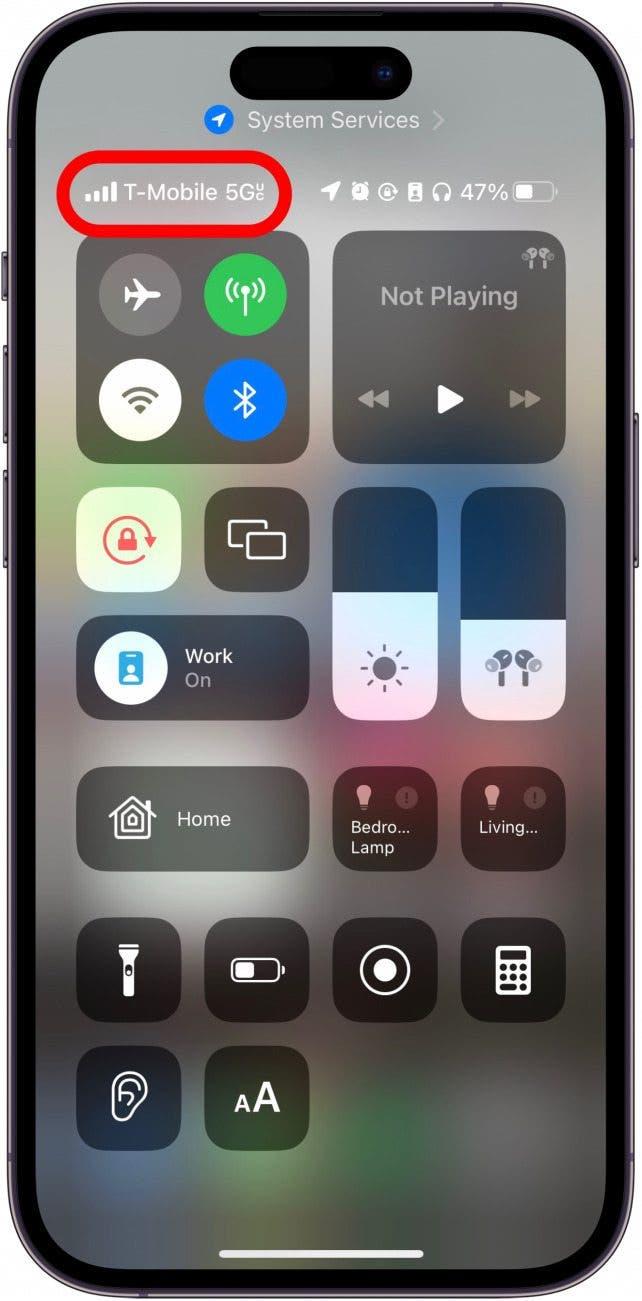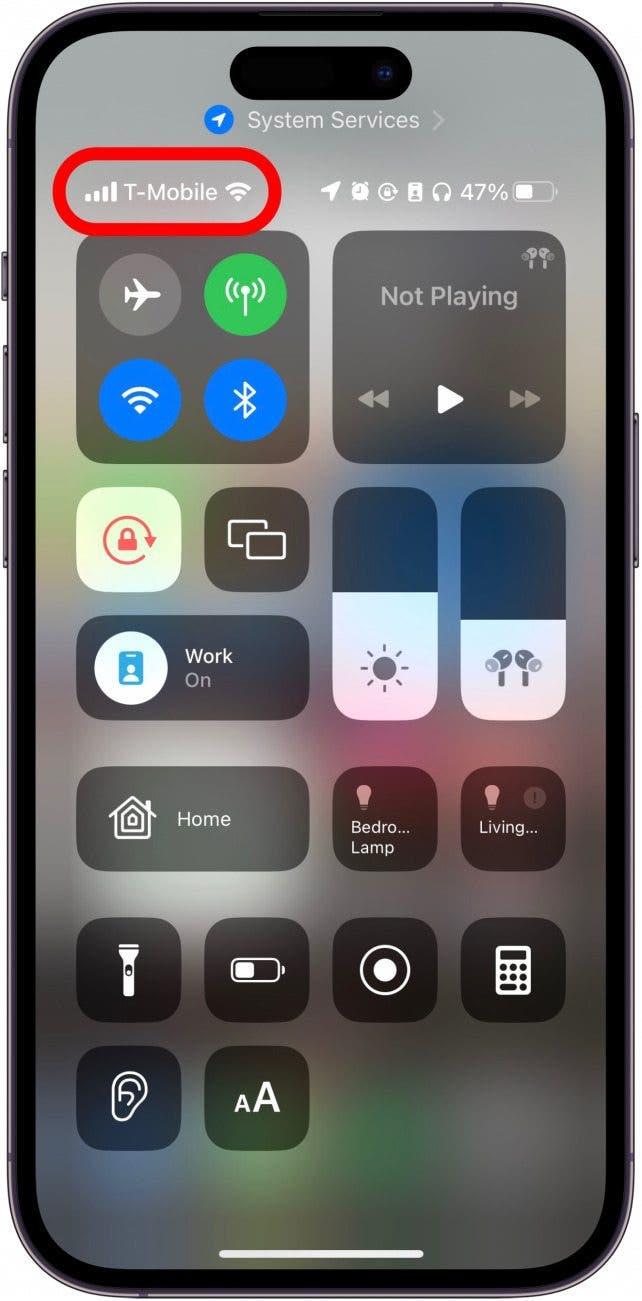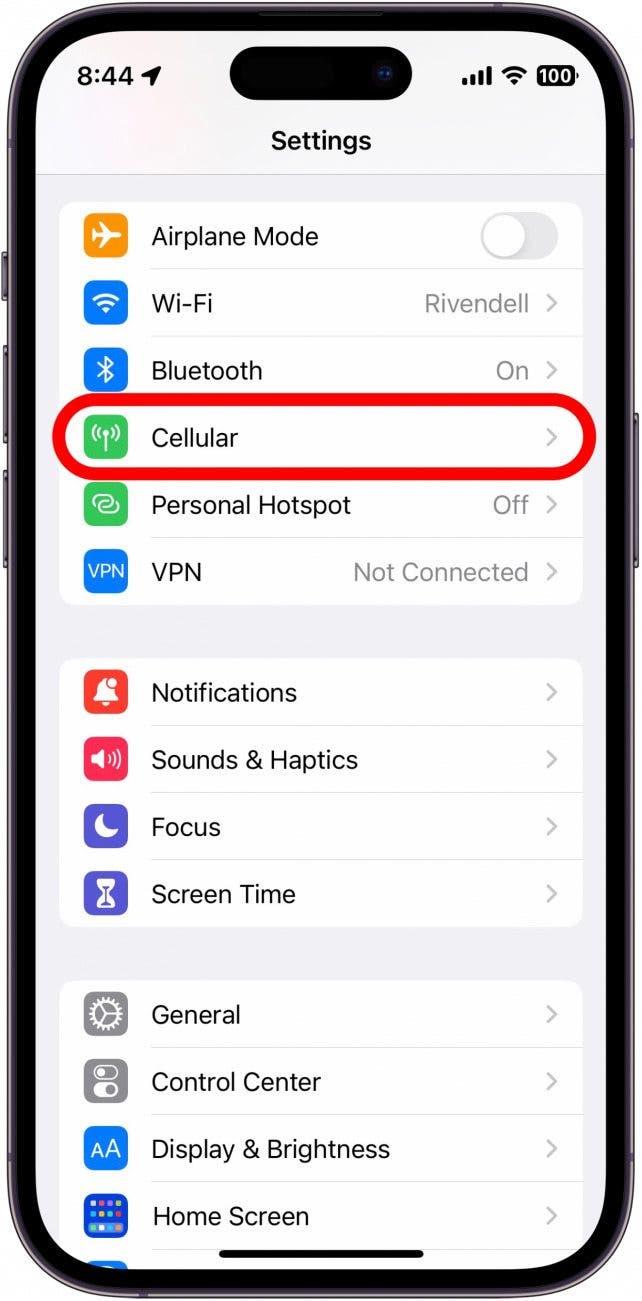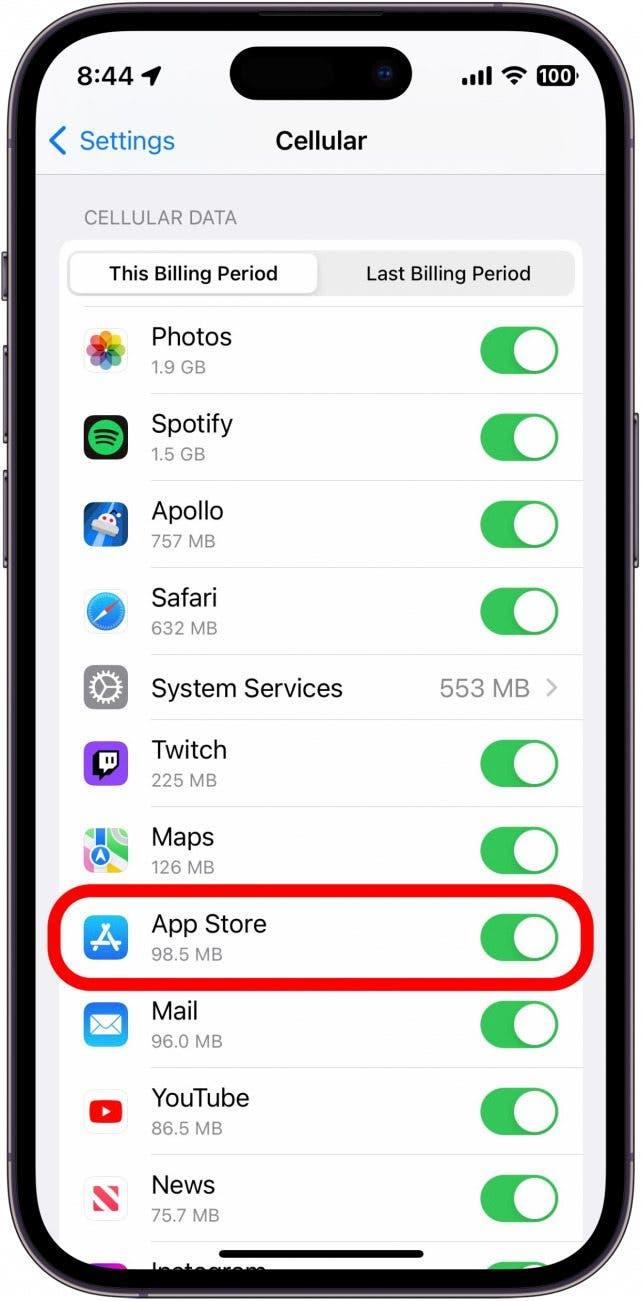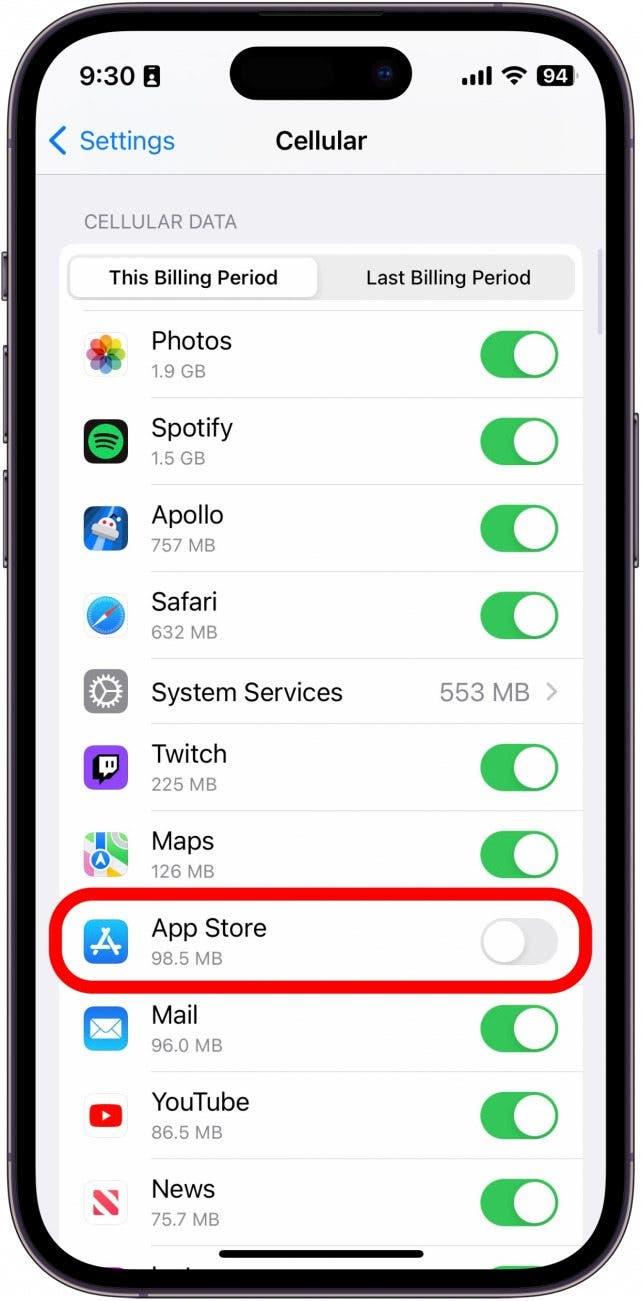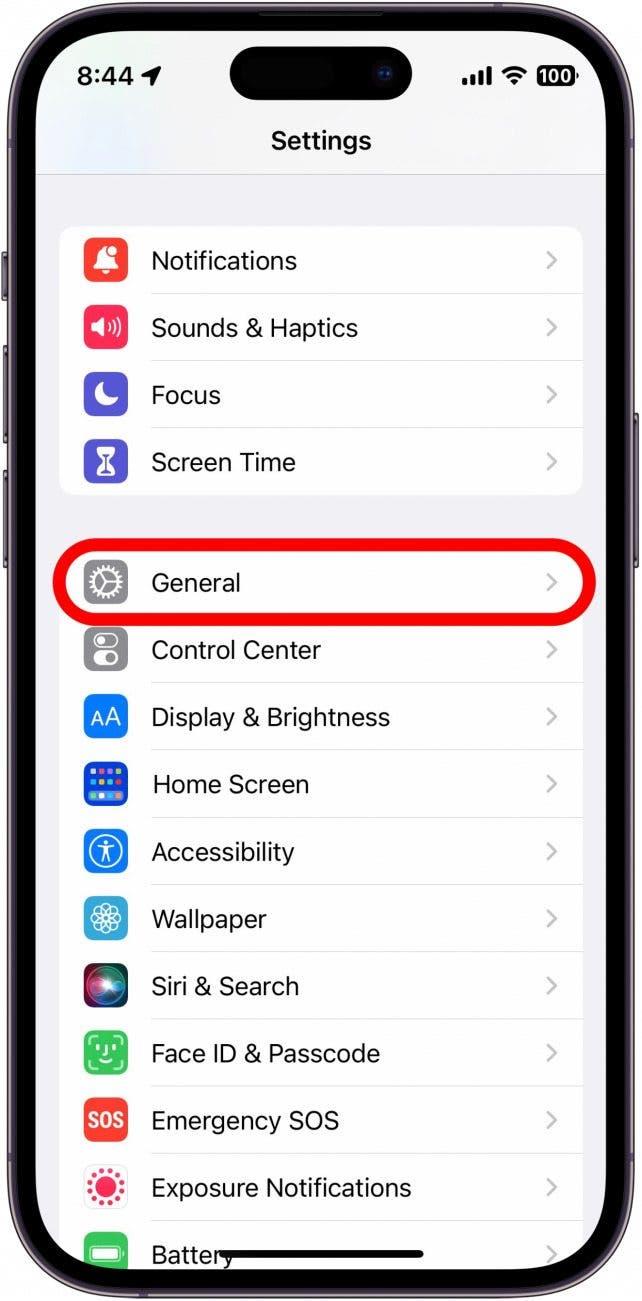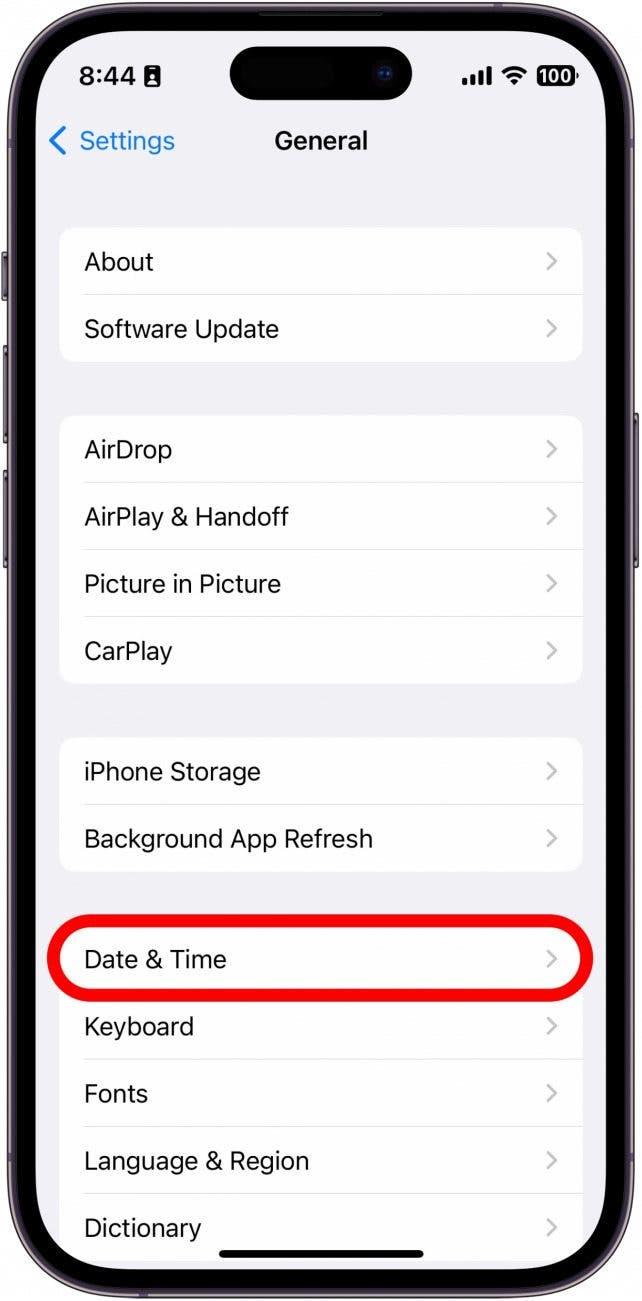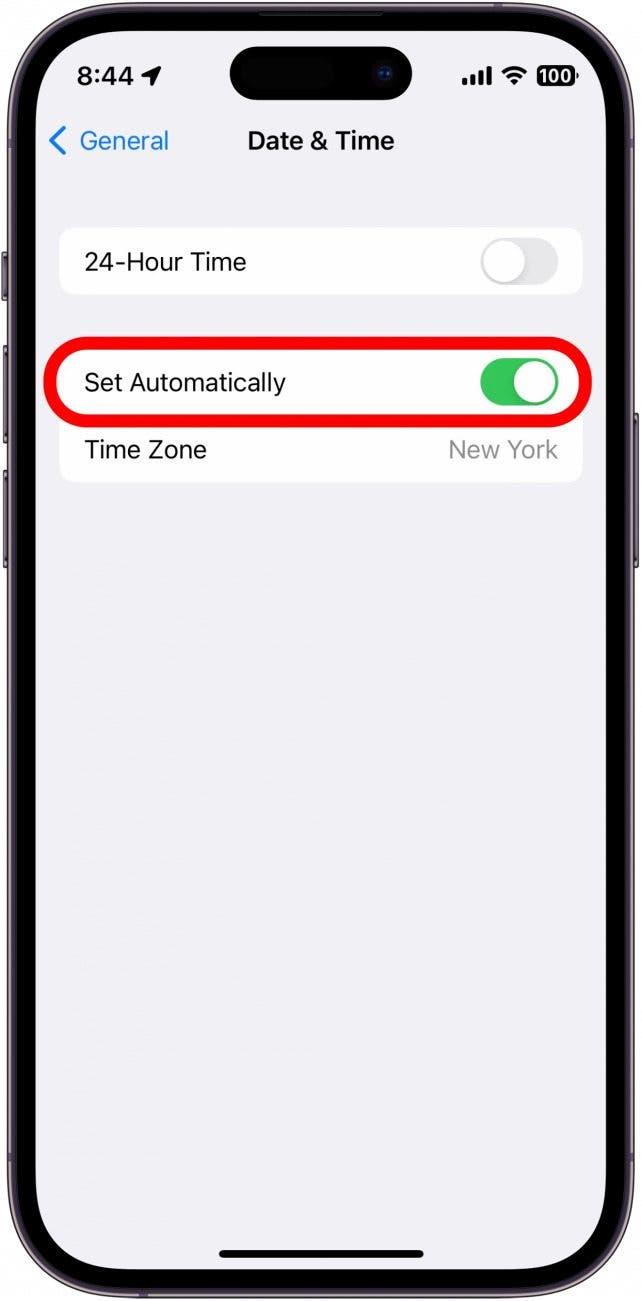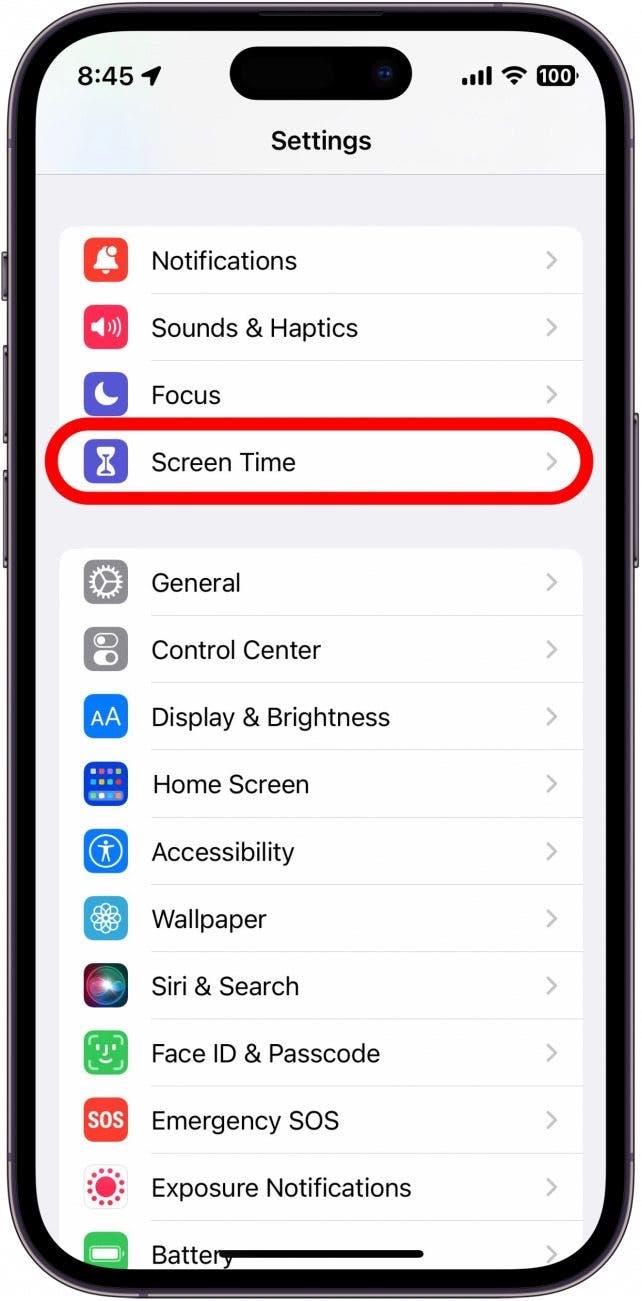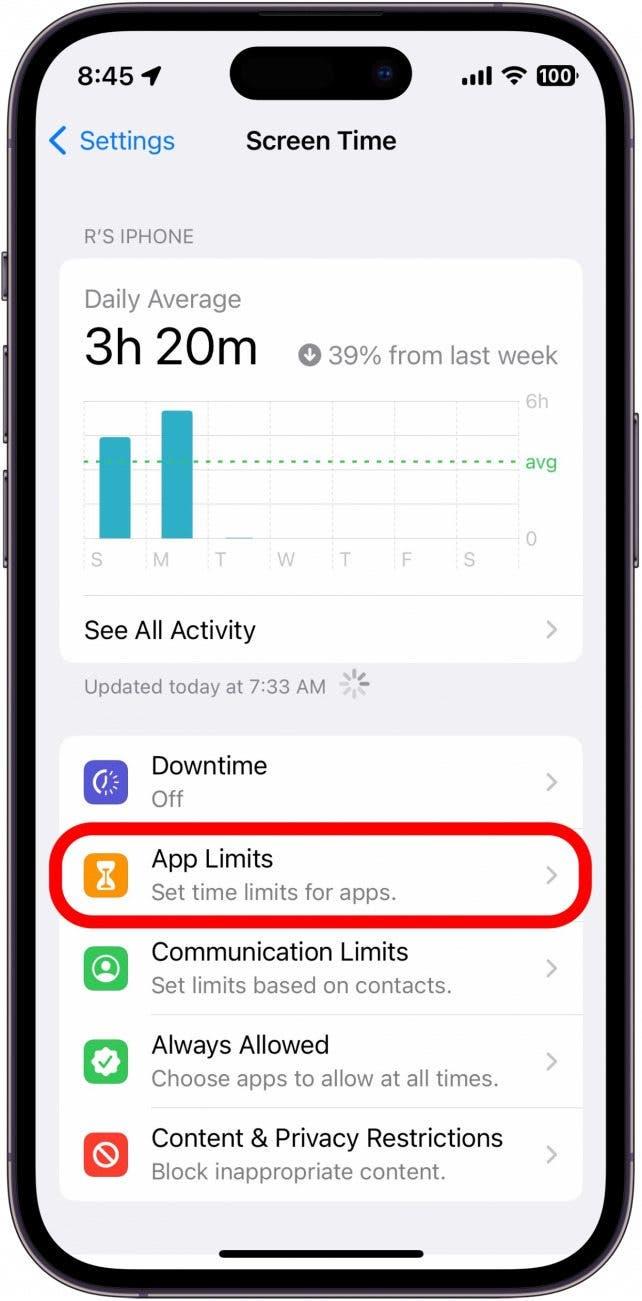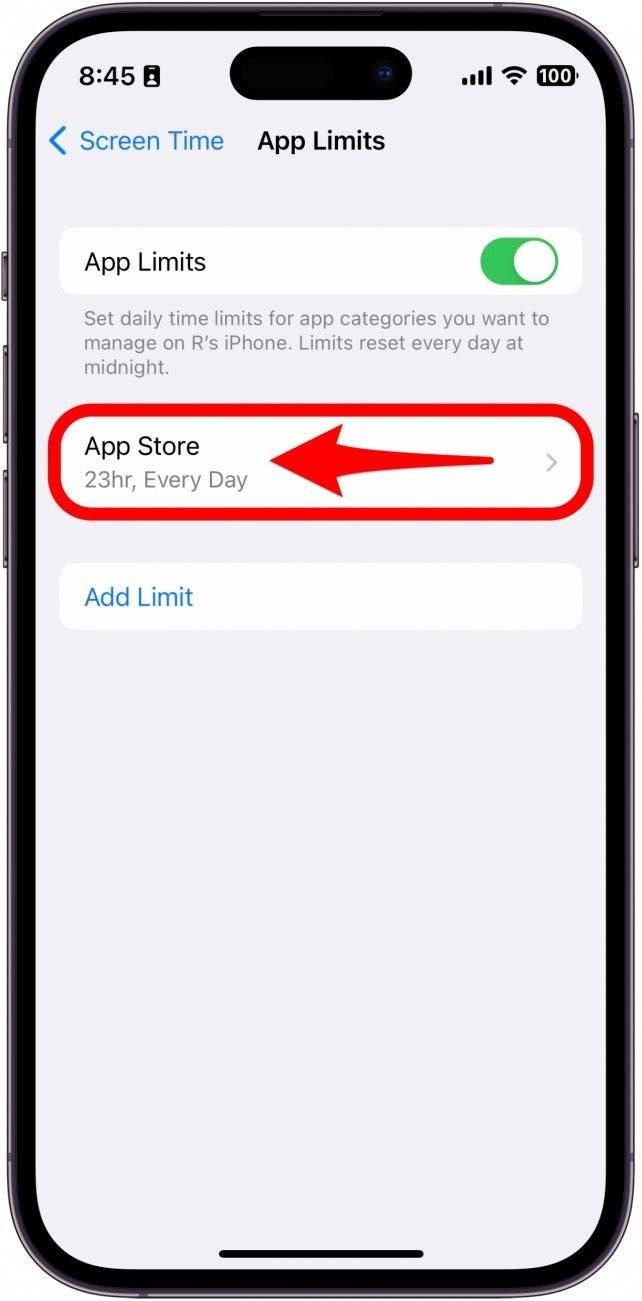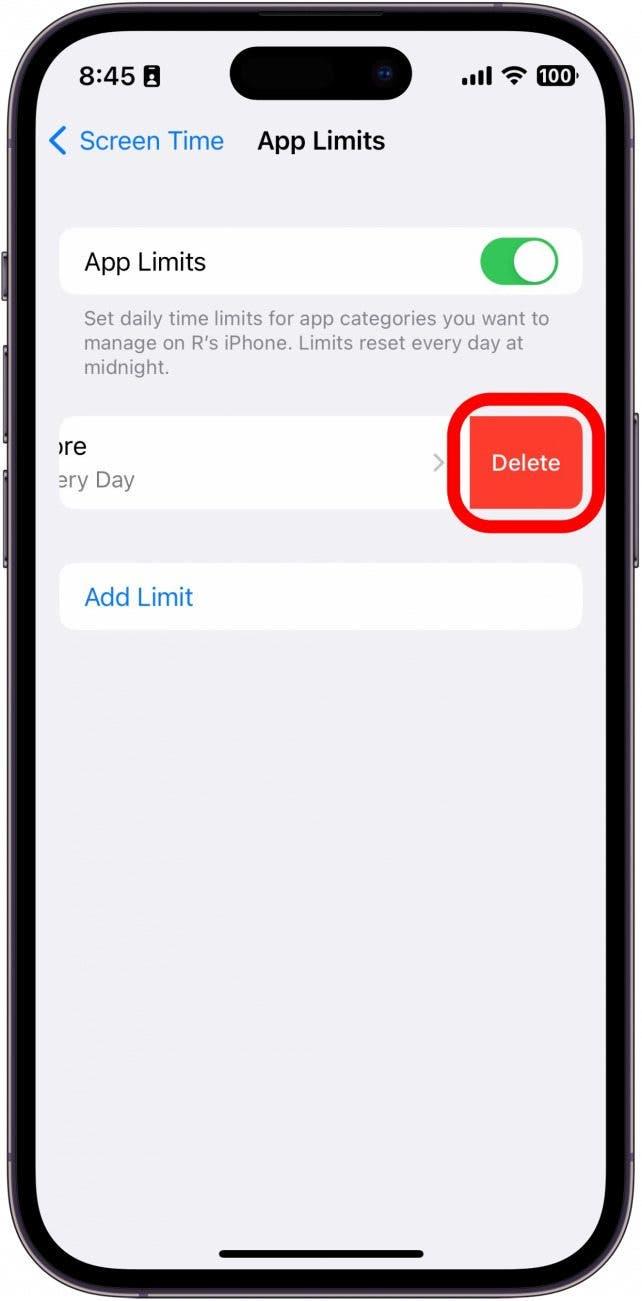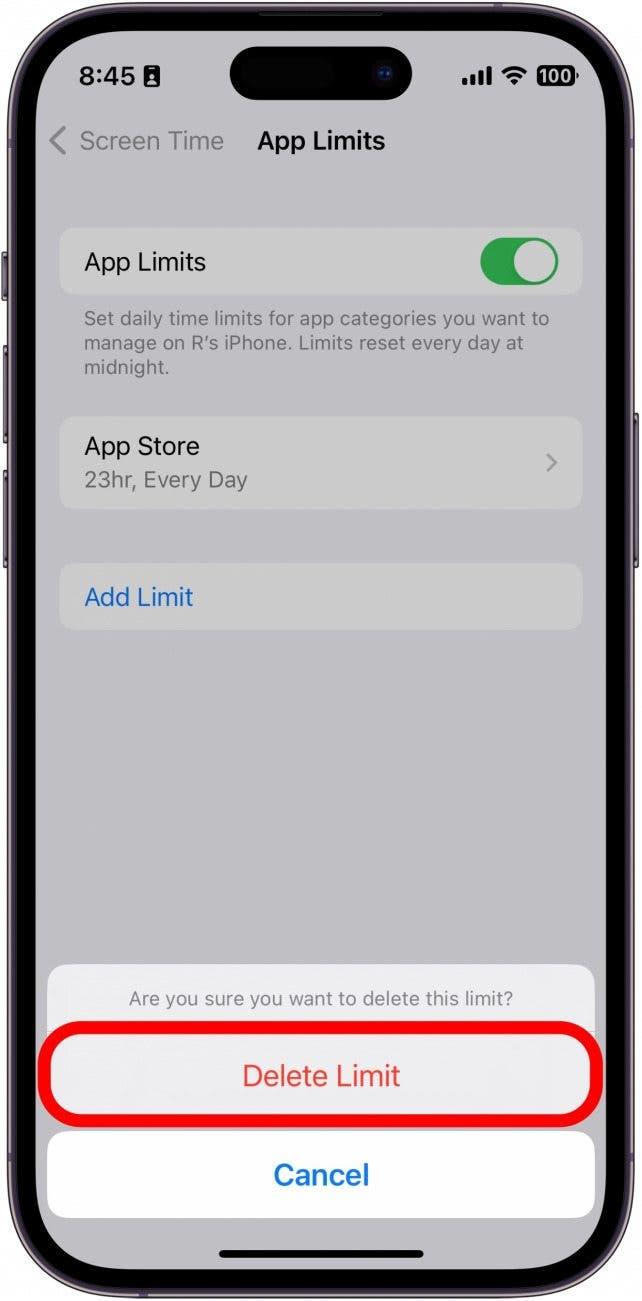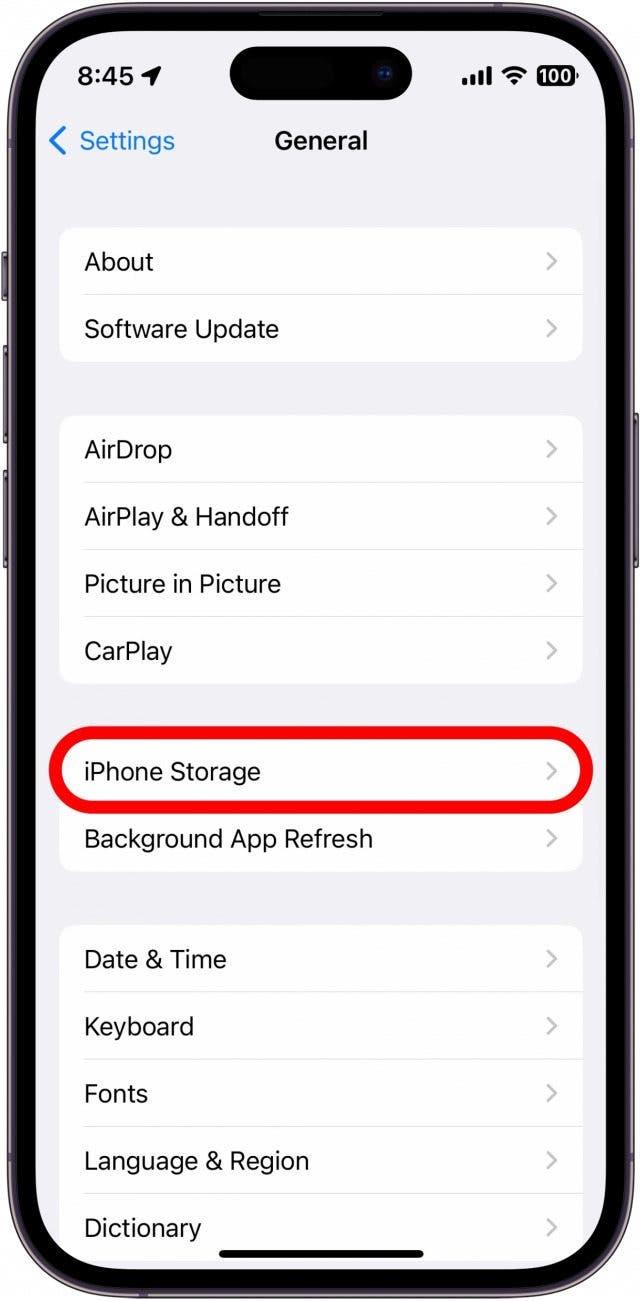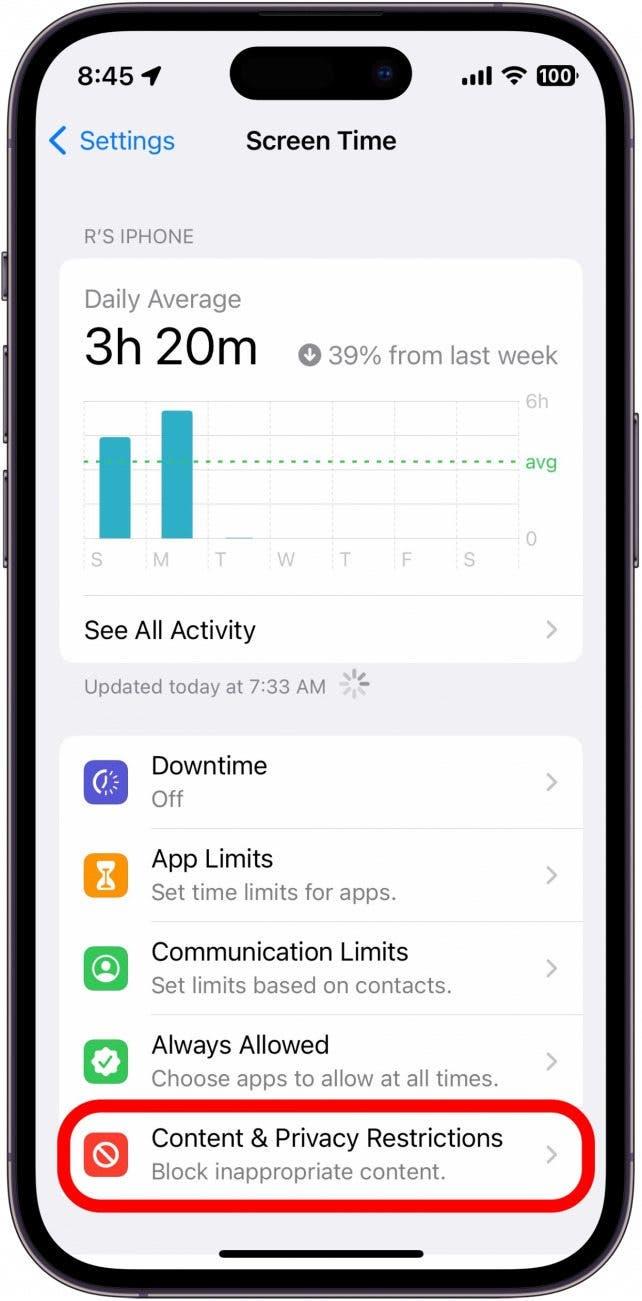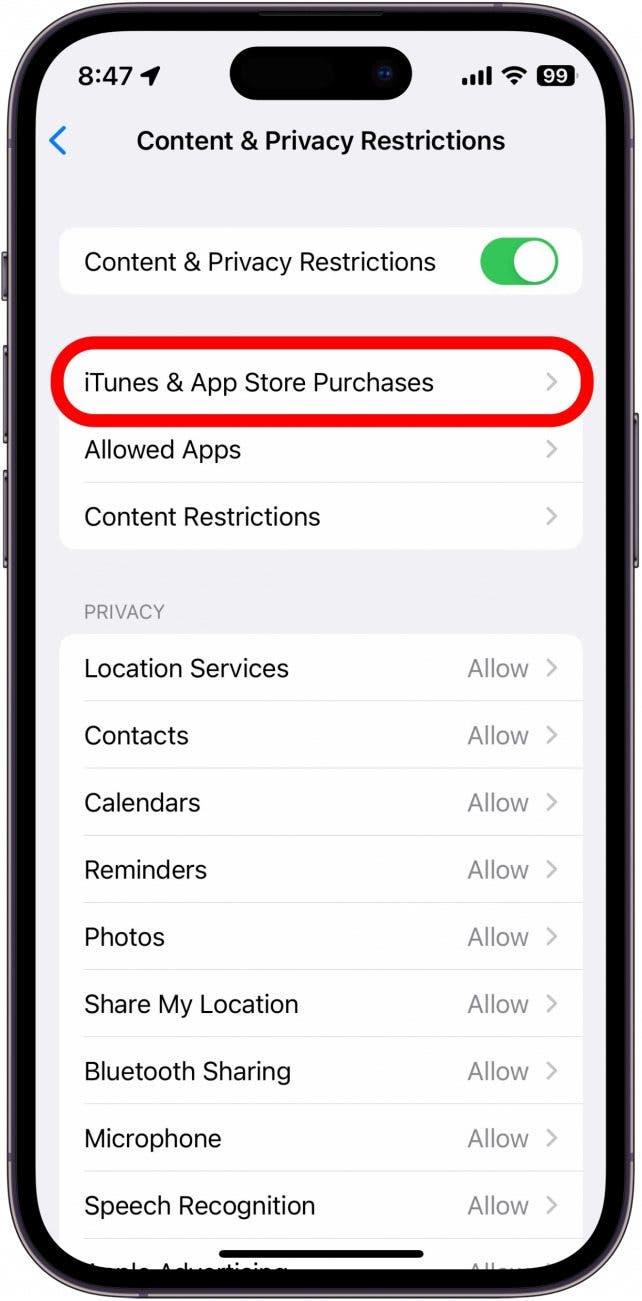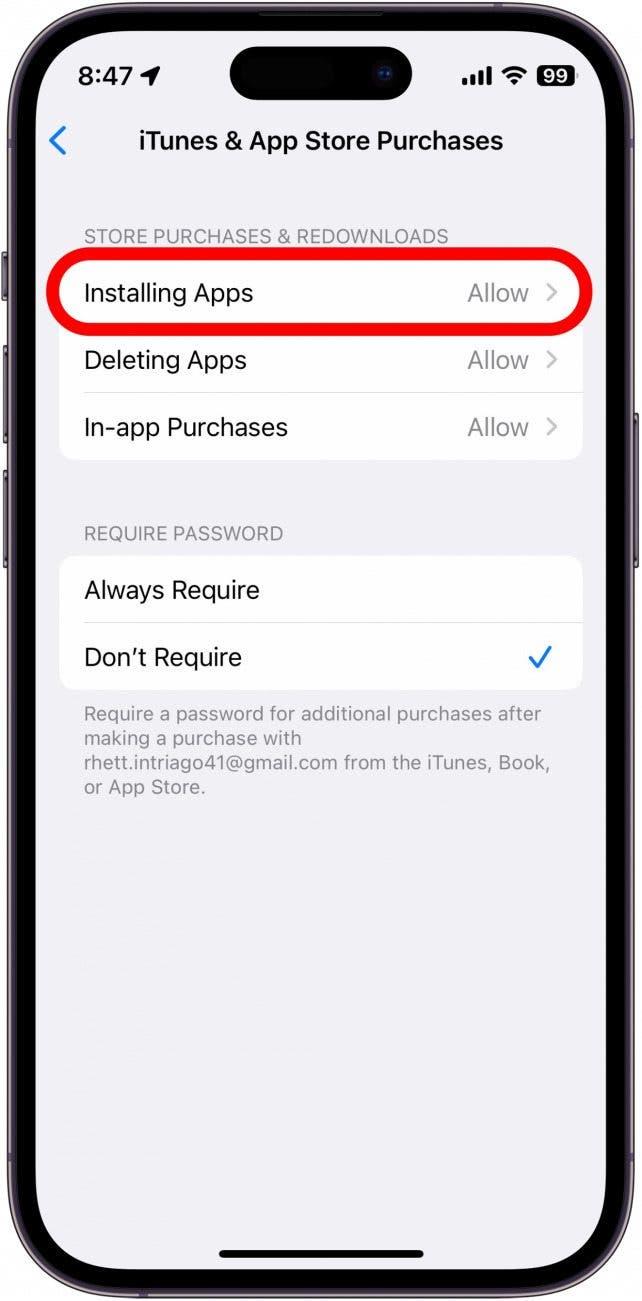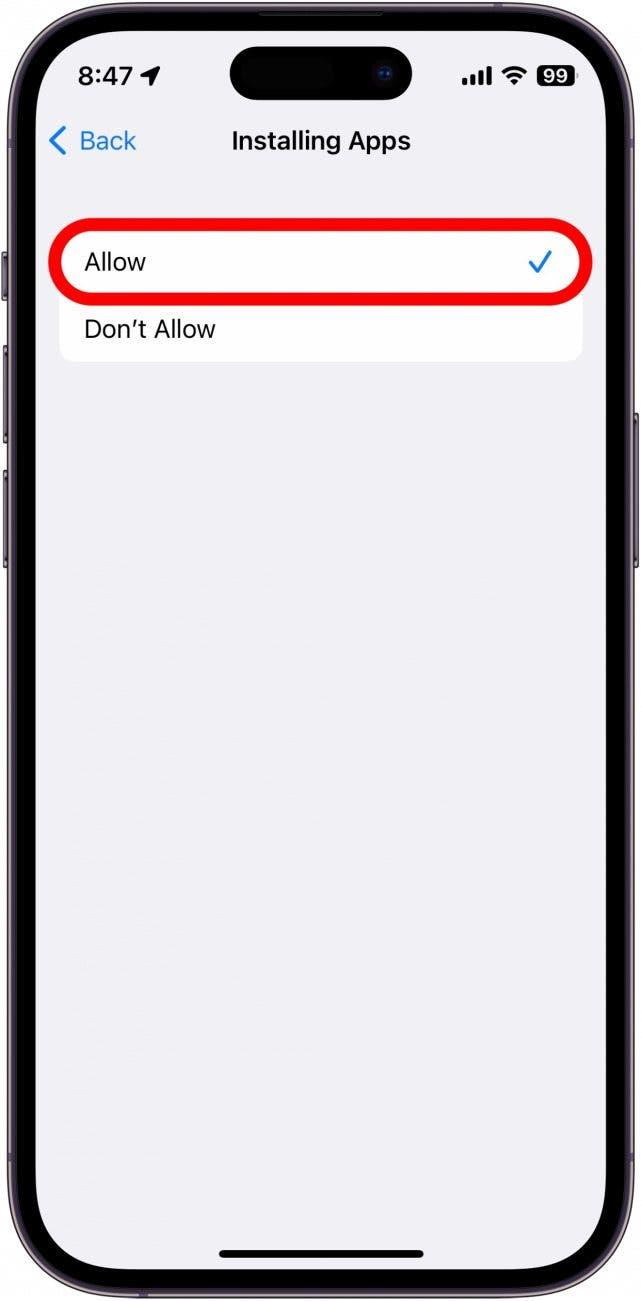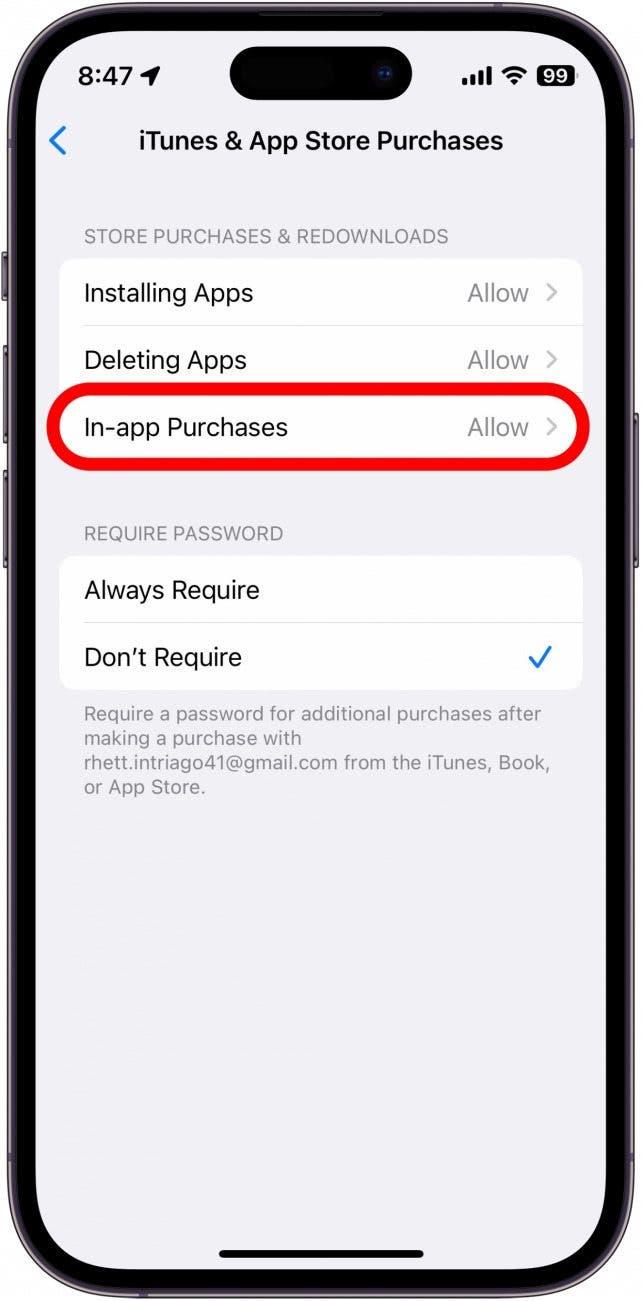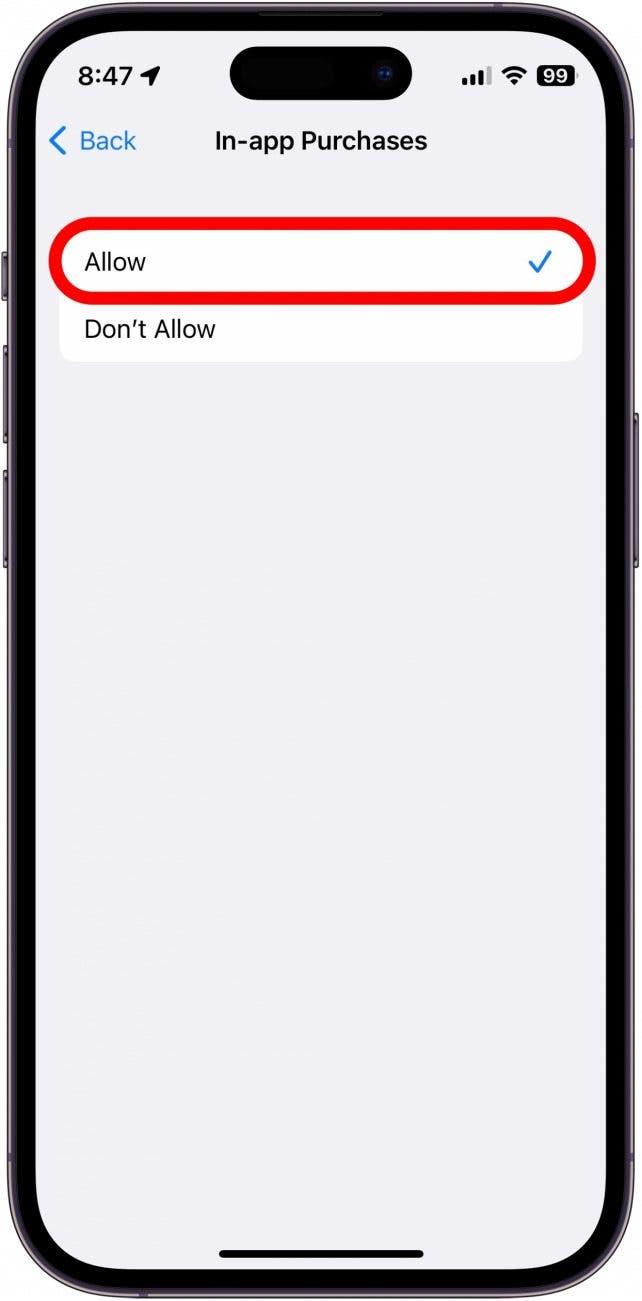App Store არის iPhone- ის ერთ -ერთი ყველაზე განმსაზღვრელი თვისება. ეს არის ის, სადაც მიდიხართ სხვა პროგრამების ჩამოტვირთვაზე თქვენს ტელეფონზე. მაგრამ რას აკეთებთ, როდესაც App Store არ მუშაობს? მიუხედავად იმისა, გიჭირთ აპლიკაციების მაღაზიასთან დაკავშირება, აპლიკაციების ჩამოტვირთვა ან პროგრამის შესყიდვების გაკეთება, ჩვენ აქ ვართ დასახმარებლად. ამ სტატიაში ჩვენ გადავხედავთ, თუ როგორ უნდა გადავწყვიტოთ ყველაზე გავრცელებული აპლიკაციების მაღაზიის საკითხები.
რა უნდა გააკეთოთ, როდესაც ვერ დაუკავშირდებით App Store- ს
ეს შეიძლება იყოს წარმოუდგენლად იმედგაცრუებული, როდესაც ცდილობთ აპლიკაციის ჩამოტვირთვას, და აგრძელებთ App Store– ის შეცდომას, რომელიც გეტყვით, რომ მოგვიანებით ისევ სცადოთ, ან პირველ რიგში უბრალოდ ვერ დაუკავშირდებით App Store– ს. დამატებითი მაღაზიის პრობლემების მოგვარების რჩევებისთვის, დარწმუნდით, რომ დარეგისტრირდით ჩვენი დღის უფასო რჩევისთვის. ახლა, მოდით დავიწყოთ რა უნდა გავაკეთოთ, როდესაც ვერ დაუკავშირდებით App Store- ს.
შეამოწმეთ თქვენი ქსელის კავშირი
პირველი, რაც უნდა გააკეთოთ, როდესაც კავშირის პრობლემები გაქვთ, არის თქვენი მოწყობილობის ქსელის კავშირის შემოწმება. ამის ყველაზე მარტივი გზაა საკონტროლო ცენტრის გახსნა. ამის გაკეთება შეგიძლიათ ეკრანის ზედა მარჯვენა კიდეზე გადახურვით iPhones– ზე სახლის ღილაკის გარეშე, ან ეკრანის ქვედა კიდეზე გადახურვით iPhones– ზე სახლის ღილაკით:
 აღმოაჩინეთ თქვენი iPhone– ის ფარული თვისებები მიიღეთ ყოველდღიური წვერი (ეკრანის ანაბეჭდები და მკაფიო ინსტრუქციები), ასე რომ თქვენ შეგიძლიათ დაეუფლოთ თქვენს iPhone- ს დღეში მხოლოდ ერთ წუთში.
აღმოაჩინეთ თქვენი iPhone– ის ფარული თვისებები მიიღეთ ყოველდღიური წვერი (ეკრანის ანაბეჭდები და მკაფიო ინსტრუქციები), ასე რომ თქვენ შეგიძლიათ დაეუფლოთ თქვენს iPhone- ს დღეში მხოლოდ ერთ წუთში.
- საკონტროლო ცენტრის ზედა ნაწილში ნახავთ თქვენი გადამზიდავი სახელისა და კავშირის სტატუსს. LTE , 4G , ან 5G ხატი მიუთითებს, რომ თქვენ უკავშირდებით თქვენს ფიჭურ ქსელს.

- თუ თქვენ ხედავთ გულშემატკივართა მსგავსი Wi-Fi ხატს , თქვენ უკავშირდებით Wi-Fi- ს და არ უნდა გქონდეთ პრობლემები App Store- სთან დაკავშირებასთან.

თუ თქვენ გაქვთ ძლიერი ქსელის კავშირი, მაგრამ App Store ჯერ კიდევ არ მუშაობს, შემდეგი ნაბიჯი არის იმის შემოწმება, რომ თქვენ გაქვთ ფიჭური მონაცემები ჩართული App Store– სთვის.
შეამოწმეთ, რომ მონაცემები ჩართულია App Store– სთვის
IOS– ის ერთ – ერთი მრავალი სასარგებლო თვისებაა ის, რომ შეგიძლიათ შეზღუდოთ გარკვეული პროგრამები უჯრედული მონაცემების გამოყენებისგან. ეს შეიძლება სასარგებლო იყოს იმ შემთხვევაში, თუ თქვენ არ ხართ შეუზღუდავი მონაცემების გეგმაში, მაგრამ ის ასევე შეიძლება იყოს ორმაგი ხმალი, თუ აპლიკაცია, რომელიც თქვენ უნდა გამოიყენოთ, ხოლო გარეთ და მის შესახებ აქვს წვდომა უჯრედულ მონაცემებზე გამორთული. Შემოწმება:
- გახსენით პარამეტრების აპლიკაცია და შეეხეთ ფიჭს .

- გადადით ქვემოთ და იპოვნეთ App Store სიაში ფიჭური მონაცემების ქვეშ. დარწმუნდით, რომ გადართვა არის მწვანე და განლაგებულია მარჯვნივ, რომ მიუთითოს, რომ App Store- ს აქვს ფიჭური მონაცემები.

- თუ გადართვა არის ნაცრისფერი და მარცხნივ განლაგებული, ეს ნიშნავს, რომ უჯრედული მონაცემები გამორთულია ამ კონკრეტული აპლიკაციისთვის. თქვენ შეგიძლიათ შეეხოთ გადართვას, რომ ჩართოთ იგი.

თუ ფიჭური მონაცემები უკვე ჩართულია App Store- სთვის და თქვენ ჯერ კიდევ უჭირთ მასზე წვდომა, გსურთ დარწმუნდეთ, რომ თარიღი და დრო სწორია.
შეამოწმეთ თარიღი და დროის პარამეტრები
ზოგჯერ, თუ თქვენი მოწყობილობის თარიღი და დროის პარამეტრები არასწორია, მას შეუძლია ხელი შეუშალოს სხვა ოპერაციებს.
- გახსენით პარამეტრების აპლიკაცია და შეეხეთ ზოგადს .

- შეეხეთ თარიღი და დრო .

- თუ ავტომატურად დაყენების შემდეგ გადართვა არ არის ჩართული, შეეხეთ მას ისე, რომ ის გამწვანდება და მარჯვნივ მდებარეობს.

საერთოდ, კარგი იდეაა, რომ თქვენს მოწყობილობას ავტომატურად დააწესოს თარიღი და დრო. თქვენს iPhone- ს შეუძლია გამოიყენოს თქვენი ადგილმდებარეობა და ინტერნეტი, რომ დააწესოთ უფრო ზუსტი თარიღი და დრო, ვიდრე თუ თქვენ ხელით უნდა დააყენოთ.
შეამოწმეთ ეკრანის დროის პროგრამის ლიმიტები
ეკრანის დრო საშუალებას გაძლევთ დააყენოთ პროგრამის ლიმიტები, ასე რომ თქვენ შეგიძლიათ გამოიყენოთ მხოლოდ კონკრეტული პროგრამები გარკვეული დროის განმავლობაში. აქ მოცემულია, თუ როგორ უნდა შეამოწმოთ, შემთხვევით დააყენეთ აპლიკაციის ლიმიტი, რომელიც ხელს უშლის პროგრამების ჩამოტვირთვისას:
- გახსენით პარამეტრების აპლიკაცია და შეეხეთ ეკრანის დრო .

- შეეხეთ აპლიკაციის ლიმიტებს .

- თუ ხედავთ აპლიკაციის ზღვარს აპლიკაციის მაღაზიისთვის, მასზე დარჩა.

- შეეხეთ წაშლა .

- შეეხეთ წაშლის ლიმიტი დასადასტურებლად.

თუ თქვენ ვერ ხედავთ აპლიკაციის ლიმიტს, მაშინ გეცოდინებათ, რომ ეკრანის დრო ხელს არ უშლის App Store- ს გახსნას.
შეამოწმეთ iOS განახლებები
Apple რეგულარულად ათავისუფლებს განახლებებს შეცდომების გამოსწორებით, ასე რომ, თუ არსებობს პროგრამული უზრუნველყოფისთან დაკავშირებული glitch, რომელიც ხელს უშლის App Store– ს დაკავშირებას, თქვენი მოწყობილობის განახლებამ შესაძლოა პრობლემის მოგვარებაში ხელი შეუწყოს. შეგიძლიათ შეამოწმოთ განახლებები პარამეტრების აპლიკაციაში . თუ თქვენი iPhone განახლებულია და ზემოთ მოყვანილი არცერთი სხვა გამოსავალი არ შეცვლილა, ეს შეიძლება საერთოდ არ იყოს პრობლემა.
შეამოწმეთ Apple- ის დახმარების სისტემის სტატუსი
თუ აქამდე არაფერი სცადეთ, და თქვენ ჯერ კიდევ ვერ დაუკავშირდებით App Store– ს, შეამოწმეთ Apple– ის მხარდაჭერის სისტემის სტატუსის გვერდი. ამ გვერდს შეუძლია გითხრათ, განიცდის თუ არა App Store ამჟამად რაიმე სახის შეწყვეტას.
რატომ არ შემიძლია გადმოწერო პროგრამები ჩემს iPhone- ზე?
ასე რომ, თქვენ შეგიძლიათ დაუკავშირდეთ App Store– ს, მაგრამ პროგრამების ჩამოტვირთვა არ შეგიძლიათ. Ახლა რა? რამდენიმე რამ შეგიძლიათ შეეცადოთ ამ სიტუაციის გამოსწორება. პირველ რიგში, გირჩევთ წინა ნაწილში ნაბიჯების გადადგმას, თუ უკვე არ გაქვთ. App Store არ მუშაობს და ვერ ახერხებს პროგრამების ჩამოტვირთვა, მსგავსი პრობლემებია, ამიტომ არ დააზარალებს მათ იგივე გზით პრობლემების მოგვარება. თუ ეს რჩევები არ მუშაობს თქვენთვის, არსებობს რამდენიმე დამატებითი ნაბიჯი, რომ შეეცადოთ გამოსწორება, როდესაც iPhone– ზე პროგრამების ჩამოტვირთვა არ შეგიძლიათ.
შეამოწმეთ iPhone– ის შენახვა
პროგრამების ჩამოტვირთვის ერთი შესაძლო მიზეზი არის ის, რომ თქვენი iPhone- ის შენახვა სავსეა. ყველა ელექტრონულ მოწყობილობას აქვს შეზღუდული საცავი, ხოლო როდესაც ამოიწურება, აღარ შეძლებთ პროგრამების გადმოტვირთვას. აქ როგორ უნდა შეამოწმოთ:
- გახსენით პარამეტრების აპლიკაცია და შეეხეთ ზოგადს .

- შეეხეთ iPhone– ის შენახვას .

- ამ ეკრანზე შეგიძლიათ ნახოთ რამდენი შენახვაა შესაძლებელი, რა ტიპის ფაილები იკავებენ ადგილს თქვენს მოწყობილობაზე და გაასუფთავეთ ზედმეტი აპლიკაცია ან ფაილები, რომლებიც არ გჭირდებათ.

დამატებითი რჩევების შესახებ თქვენი მოწყობილობის შენახვის გაწმენდის შესახებ, შეამოწმეთ ეს რჩევები თქვენს iPhone– ზე სივრცის განთავისუფლების შესახებ , ასევე ამ სტატიაში სისტემის მონაცემების გაწმენდის შესახებ.
შეამოწმეთ ეკრანის დროის შეზღუდვის პარამეტრები
თუ თქვენ იყენებთ ეკრანის დროს თქვენი ტელეფონის გამოყენების მართვისთვის, შეიძლება შემთხვევით დააყენოთ შეზღუდვა პროგრამების ჩამოტვირთვისთვის.
- გახსენით პარამეტრების აპლიკაცია და შეეხეთ ეკრანის დრო .

- შეეხეთ შინაარსისა და კონფიდენციალურობის შეზღუდვებს .

- შეეხეთ iTunes & App Store შესყიდვებს .

- შეეხეთ პროგრამების ინსტალაციას .

- შეეხეთ დაშვებას , თუ ის უკვე არ არის შერჩეული.

ეს პარამეტრი საშუალებას მოგცემთ კვლავ ჩამოტვირთოთ პროგრამები.
როგორ ჩართოთ აპლიკაციის შესყიდვები
თუ თქვენ ცდილობთ შეიტანოთ შიდა შესყიდვები თქვენს iPhone- ზე, მაგრამ თქვენ ხედავთ pop-up- ს, რომელიც გეტყვით, რომ შიდა შესყიდვები არ არის დაშვებული, ეს ალბათ ნიშნავს, რომ თქვენ გაქვთ ეკრანის დროის შეზღუდვა. აქ მოცემულია, თუ როგორ უნდა ჩართოთ პროგრამის შესყიდვები ეკრანის დროში:
- გახსენით პარამეტრების აპლიკაცია და შეეხეთ ეკრანის დრო .

- შეეხეთ შინაარსისა და კონფიდენციალურობის შეზღუდვებს .

- შეეხეთ iTunes & App Store შესყიდვებს .

- შეეხეთ პროგრამის შესყიდვებს .

- შეეხეთ დაშვებას , თუ ის უკვე არ არის შერჩეული.

აპლიკაციური შესყიდვების დასაშვებად, თქვენ არ უნდა გქონდეთ პრობლემები სხვა აპლიკაციებში შესყიდვების გაკეთების შესახებ. თუ გაინტერესებთ, თუ როგორ უნდა გამორთოთ აპლიკაციის შესყიდვები, შეგიძლიათ მიჰყევით ზემოთ აღწერილი იგივე ნაბიჯებს, მაგრამ Tap არ დაუშვებთ ამის ნაცვლად.
რატომ არ დატვირთავს App Store ჩემს Mac- ზე?
App Store არ იტვირთება Mac- ზე? ჩვენ დაფარეთ. შეამოწმეთ ეს სტატია თქვენი Mac App Store– ის ყველა პრობლემების მოგვარების შესახებ. იქ დაფარული გამოსწორება დაგეხმარებათ ინტერნეტში დაბრუნებაში.